任务栏时间显示星期几的方法:
1、打开控制面板。
相关教程:如何将win10系统控制面板放在桌面
2、在“时钟、语言和区域”下点击“更改日期、时间或数字格式”,如图所示:
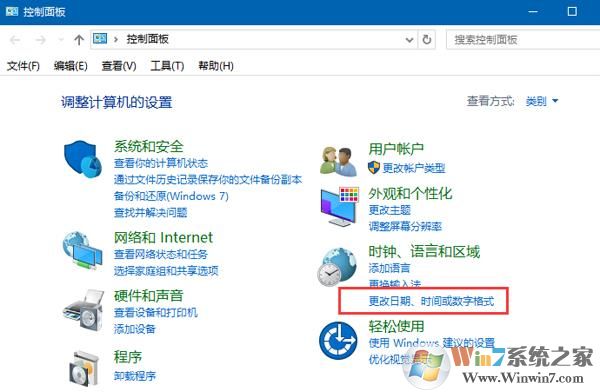
3、在弹出窗口中点击“其他设置”,如图所示:
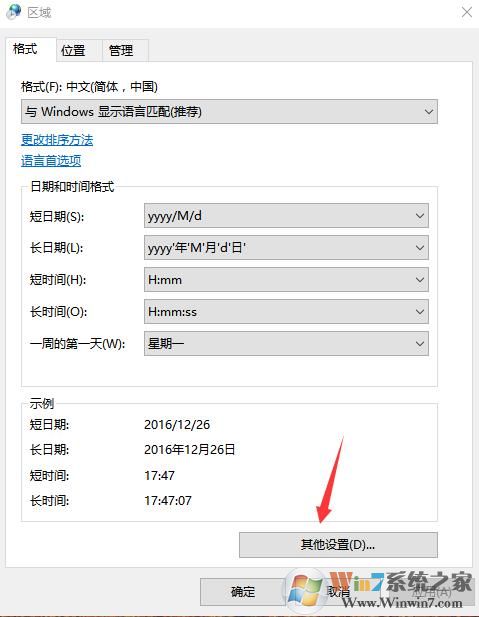
4、在自定义格式中点击日期格式下的短格式选项,选择“yyyy/M/dddd”然后点击确定退出,任务栏上就会显示星期几了,如图所示:
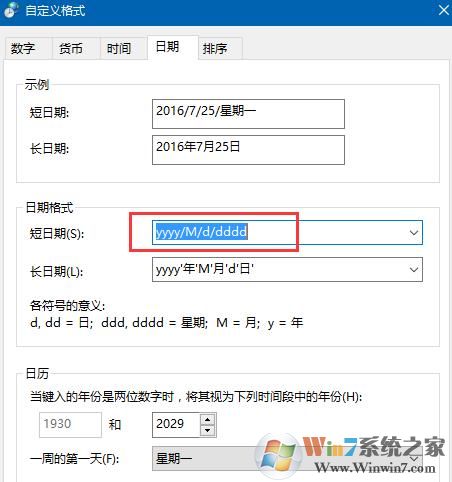
总结:以上就是win10系统任务栏时间显示星期几的方法教程了,有需要的用户抓紧来试试吧。
分类
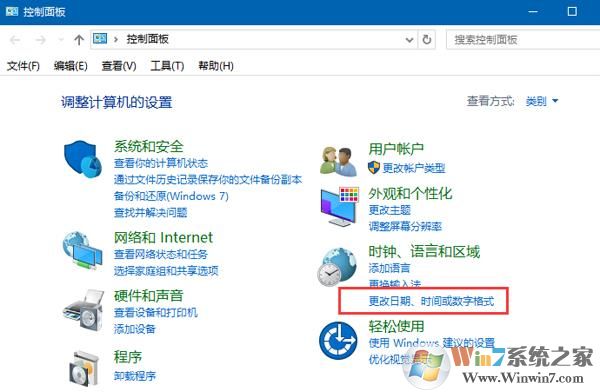
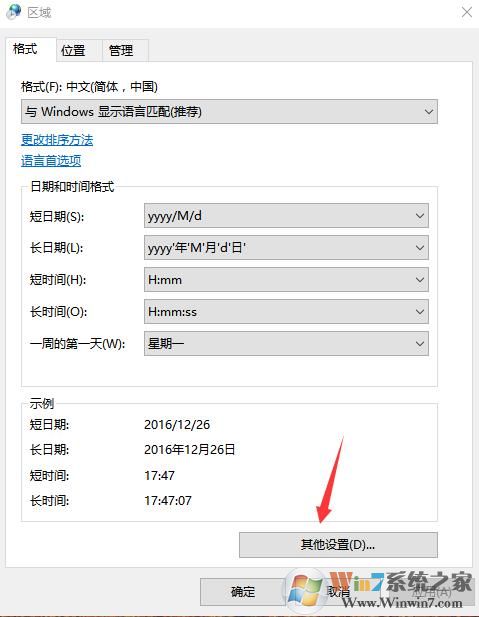
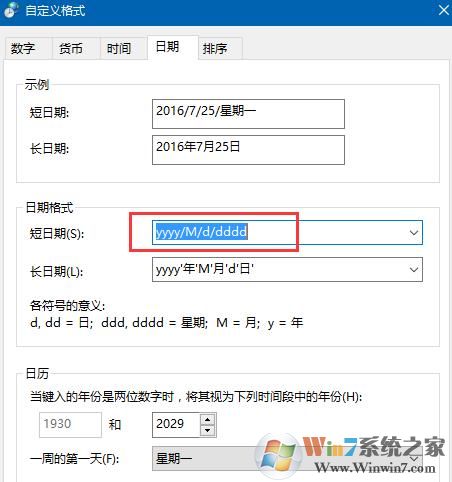
相关文章

中医古籍app v5.9.19手机版安卓其它37.69 MBv5.9.19手机版
进入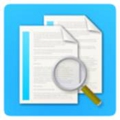
百度拍照搜题 安卓版V13.10.0.10教育学习124.5M安卓版V13.10.0.10
进入
百分网游戏网盒APP V5.7.1安卓版手游工具33.99MV5.7.1安卓版
进入
度小满金融APP 安卓版V8.9.0金融理财59.60M安卓版V8.9.0
进入
e看牙口腔管理系统 V4.15.0安卓最新版安卓其它85.99MV4.15.0安卓最新版
进入